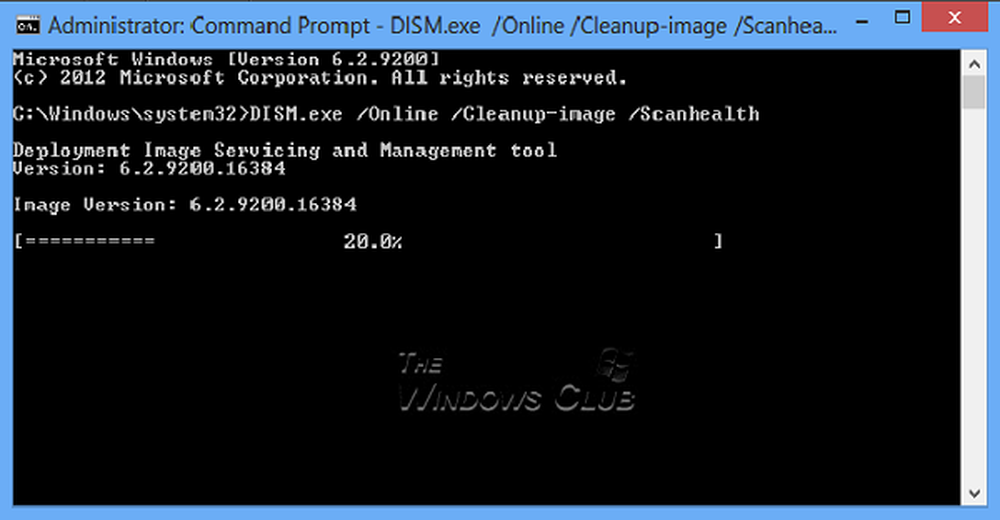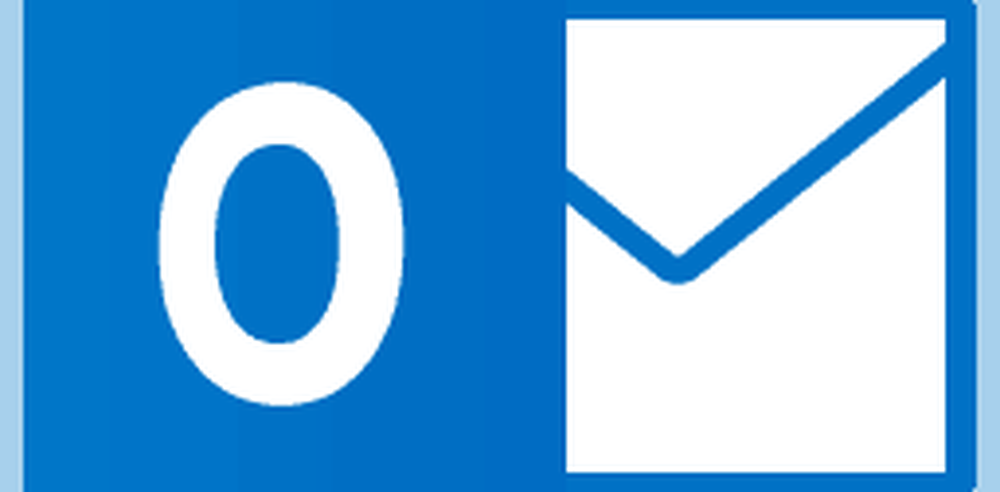Checklista för smidig installation av Windows 10
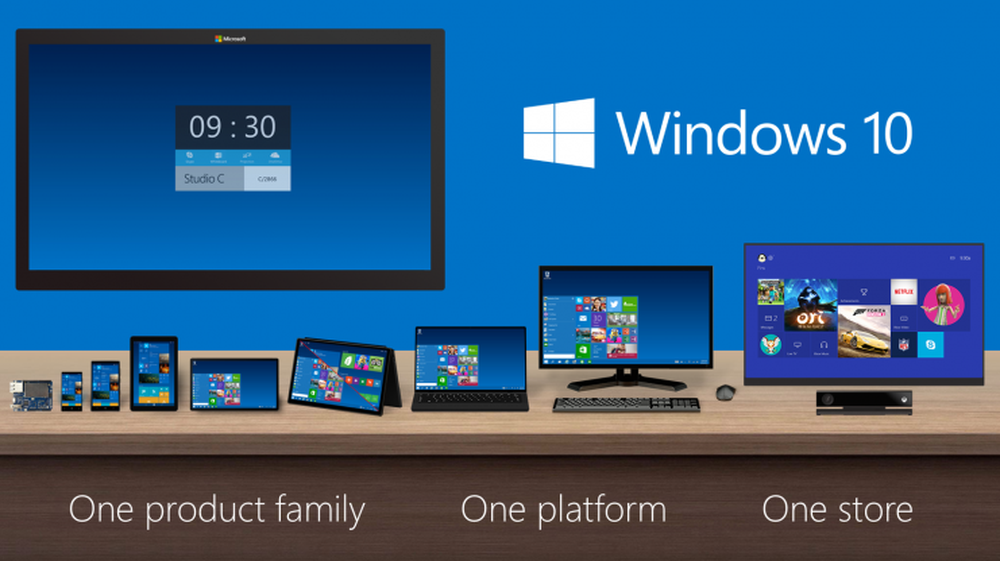
Det är en spännande tid för Windows-entusiaster världen över, med utgåvan av Windows 10 Technical Preview som har hänt, och jag är säker på att de flesta är redo att ta den för provkörning. Så i det här inlägget föreslår jag några tips för en smidig installation av Windows 10 och några tips för postinstallation.
bild från blogs.windows.com
Först av allt, Windows 10 är fortfarande en Teknisk förhandsvisning, vilket innebär att det är ett halvbakt operativsystem - och det är därför förväntat att se några buggar eller problem. Eftersom hela syftet med en teknisk förhandsgranskning är så att drivrutinsutvecklare och programutvecklare kan börja arbeta med en uppdaterad version av deras produkt, när operativsystemet träffar RTM. Med detta sagt, det är ingen skada när du installerar Windows 10 och tar det för en snurrning.
Det första är att jag starkt rekommenderar att du inte installerar Windows 10 Technical Preview på en produktionsmiljö eftersom det mesta av programvaran inte officiellt testas eller godkänns för att installeras på Windows 10 så att de är mindre chans att få stöd via officiell kanal. Det är bäst att installera det på en testmiljö eller en av den virtuella maskinen som att använda en Hyper-V eller VMWare eller ett visst antal Visualiseringsprogramvaror som är tillgängliga eller din personliga bärbara dator eller skrivbord eller i dubbelstart.
För att börja, kolla på Systemkrav för att se till att allt är kompatibelt. Dessa är desamma som vad som krävs för Windows 8.1, vilket i grunden betyder:
- Processor: 1 GHz eller snabbare
- RAM: 1 GB (32-bitars) eller 2 GB (64-bitars)
- Gratis hårddiskutrymme: 16 GB
- Grafikkort: Microsoft DirectX 9 grafik enhet med WDDM-drivrutin
- Ett Microsoft-konto och Internet-åtkomst
Du kan kolla in den här artikeln som rensar upp de flesta systemkravfrågorna om systemkrav för Windows 10 Technical Preview for Enterprise.
Läsa: Kan min dator köra Windows 10?
Om du planerar dig uppgradering ditt nuvarande operativsystem stöder uppgradering från Windows 7 (inklusive Windows 7 SP1), Windows 8 eller Windows 8.1. Några saker att komma ihåg om du använder en icke-engelsk version av operativsystemet, det kommer inte att uppgradera dina Windows-inställningar eller appar. För närvarande kan du uppgradera från engelska, kinesiska förenklad eller brasiliansk portugisiska språket.
Om du planerar att uppgradera är det en bra idé att uppdatering ditt operativsystem för att göra alla patchar är aktuella. Det är också en bra idé att uppgradera alla drivrutinsprogram. Inaktivera din säkerhetsprogram eftersom de ibland skapar problem när du uppgraderar operativsystemet. Glöm inte att säkerhetskopiera dina filer och programvara till en extern enhet eller till molnet för att vara på en säker sida.
Du kan ladda ner Windows 10 Technical Preview härifrån. Nu innan du går igenom uppgraderingen / ren installationen, verifiera du MD5 Hash eller checksumma av ISO-filen som du hämtade. Vi gör detta för att se till att vi inte har skadad eller ofullständig nedladdning.Observera en sak - Windows Update kommer att ställas in för att automatiskt installera viktiga uppdateringar när de blir tillgängliga. Du kommer inte att kunna stänga av automatiska uppdateringar i teknisk förhandsgranskning, men du kan välja mellan en snabb eller långsam uppdateringskadens. För att ändra när förhandsgranskningsinstallationer är installerade, öppna PC-inställningar, klicka på Uppgradera och återställa, klicka på Förhandsgranska byggnader och klicka sedan på Ändra tiden min dator installerar förhandsgranskning bygger.
De flesta tipsen bör hjälpa dig att komma igång med Windows 10 installera det utan stora problem.
Nu föreslår jag några efterinstallations tips. Alltid när du installerar ett nytt operativsystem är den största utmaningen att hitta kompatibla drivrutiner och programvara. Lyckligtvis har Microsoft gjort det enklare genom att lägga till Kompatibilitetsassistent och de flesta program som fungerar på Windows 8 ska fungera på Windows 10 också. Så innan du installerar de stabila drivrutinerna för visning, chip set, ljud, nätverk etc. gå till deras hemsida och kolla efter beta-drivrutiner, eftersom sedan den här tekniska förhandsvisningen släpptes, är jag säker på att de redan måste ha börjat arbeta med drivrutiner, för att göra den kompatibel med Windows 10. Också försök att installera bara drivrutinerna, dvs de flesta drivrutiner får installeras med ytterligare programvara eller verktyg. Undvik dem tills du får en stabil byggnad som stöder Windows 10. Nu när det gäller programvara, försök att installera dem normalt först, om det misslyckas eller misslyckas (vilket är osannolikt om det fungerade bra på Windows 8.1), avinstallera det och försök att installera dem i kompatibilitetsläge och se om det fungerar.
Slutligen efter installationen av programvara och drivrutiner, om du upplever någon instabilitet, är det troligtvis en programvara eller drivrutin som misshandlar snarare än själva operativsystemet. Till exempel slumpmässiga kraschar, frysning så vidare. Så du måste isolera problemet genom att titta på Event Viewer eller Windows felloggar etc. Om du fortfarande upplever problem kan du alltid posta din fråga på vår kommentar sektion eller vårt forum för att få mer hjälp.
Jag hoppas att du hittar de här tipsen till hjälp. Jag vet att några av dessa gäller alla scenarier men jag skriver bara om dem, så du kommer inte att missa några steg och göra upplevelsen så smidig som möjligt. De flesta tipsen är från min personliga erfarenhet, det finns inte svåra dokument för att stödja det här inlägget.
Windows 10 erbjuder många nya funktioner. Det finns många förbättringar i Windows 10 för företag och företag. Ta en titt på det fullständiga skärmdumpgalleriet - och om du behöver hjälp med att installera den, kolla in den här installationsguiden. Gå hit om du behöver avinstallera Windows 10 Technical Preview.
Njut av Windows 10 - och dela dina erfarenheter här! bild från blogs.windows.com
bild från blogs.windows.com